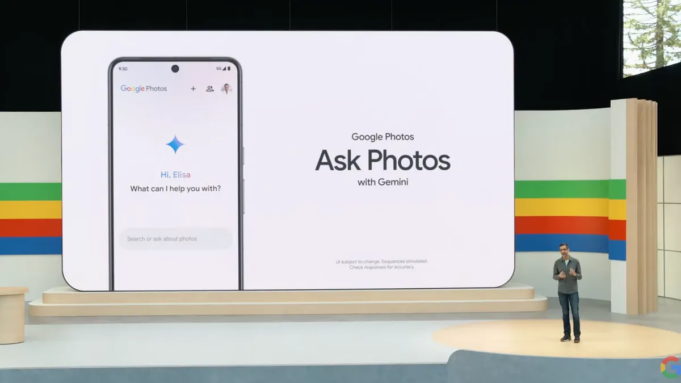A veces solo necesitas una foto para lucir mejor pero no sabes exactamente qué cambios hacer para obtener el aspecto que buscas. Una nueva característica llamada edición conversacional En Google Fotos ahora puedes editar una foto por ti simplemente escribiendo un comando o diciendo lo que quieras con tu voz.
Lanzada originalmente como una característica exclusiva para la línea Pixel 10 a principios de este año, la edición conversacional se está implementando en más teléfonos Android y puede ayudarlo a ahorrar tiempo al decirle lo que desea ver modificado sin necesidad de acceder a las herramientas de edición de fotografías integradas.
La idea de pedirle a AI que edite tus fotos puede parecer un truco de salón, pero a veces todo lo que necesitas es que tu foto “se vea mejor” antes de compartirla con alguien. Con la edición conversacional, ahora puedes simplemente decirle a Google Photos “haz que esta foto se vea mejor” y hará todo lo posible para brindarte una edición de fotos limpia y actualizada que esté lista para compartir.
La nueva función llega poco después del lanzamiento del editor de fotos actualizado para Google Photos lanzado a finales de agosto.
A continuación, repasaremos lo que necesitará para comenzar con la edición conversacional.
¿Qué te hace elegible?
Google dice que actualmente está implementando la función para usuarios elegibles de Android. Necesitas:
- Tener 18 años o más
- Estar ubicado en los Estados Unidos
- Configure el idioma de su cuenta de Google en inglés (Estados Unidos)
- Tener Grupos de caras encendido
- Tener habilitadas las estimaciones de ubicación
Incluso si cumple con todos los requisitos, es posible que todavía no vea aparecer Preguntar fotos. Google dice que la función aún no está disponible en todas las regiones.
¿Qué puedes hacer con la edición conversacional?
La nueva función permite que cualquier persona, sin importar cuán hábil sea con un editor de fotografías, obtenga la foto que desea. Ya sea que estés buscando hacer ajustes menores o recrear el paisaje de una foto, ahora puedes pedirle a Fotos que lo haga.
Aquí hay algunos tipos de ediciones o instrucciones que puedes dar a Ask Photos.
- Ediciones específicas: “Aumenta la saturación en un 100%” “Ilumina el cielo”
- Reimagina la escena: “Haz del suelo un estanque tranquilo”
- Amplio: “Haz que esta foto se vea mejor”
A continuación se muestran algunos ejemplos de edición conversacional en acción:
Mensaje para pedir fotos: “Dale un sombrero de copa al gato”
Mensaje para preguntar fotos: “Haz que el suelo sea rojo oscuro”
Mensaje para pedir fotos: “Convierte el suelo en un estanque tranquilo”
Configuración de Google Fotos para volver a verificar
Si desea ajustar el alcance de Gemini en Google Photos, no olvide verificar su configuración.
Desde la aplicación Google Fotos:
- Toca tu foto de perfil
- Toca Configuración de fotos
- Grifo Características de Géminis en fotos
Si no desea que Google vea todas las consultas que ha realizado en Preguntar fotos, puede desactivar esta configuración desactivando “Permítanos acceder a sus consultas”. Aquí también puede elegir qué funciones impulsadas por Gemini desea aprovechar. Puedes desactivar Gemini por completo en la aplicación Fotos o en funciones individuales, como Preguntar fotos, Memorias impulsadas por Gemini y Título Ayúdame. Todo lo que le hayas dicho a Fotos que recuerde, como quién es tu amigo, padre, hermano o pareja, se puede administrar en la Lista de recuerdos.